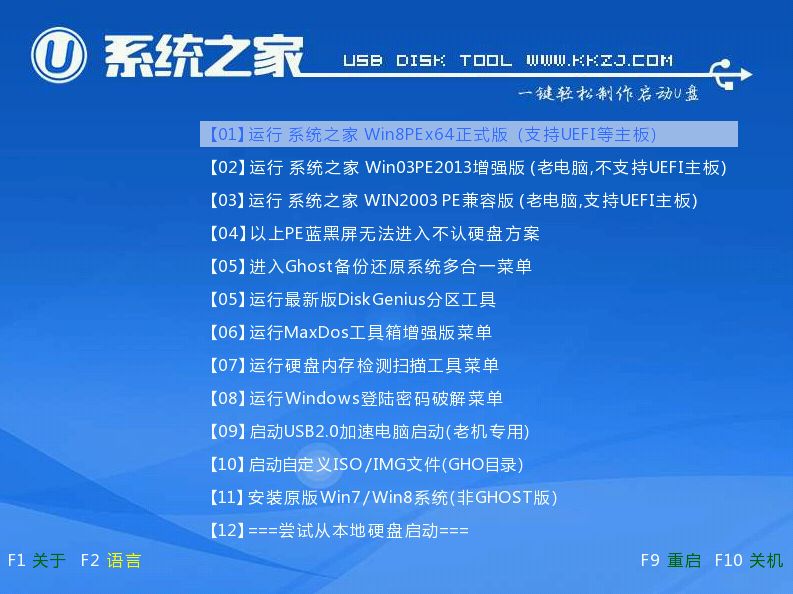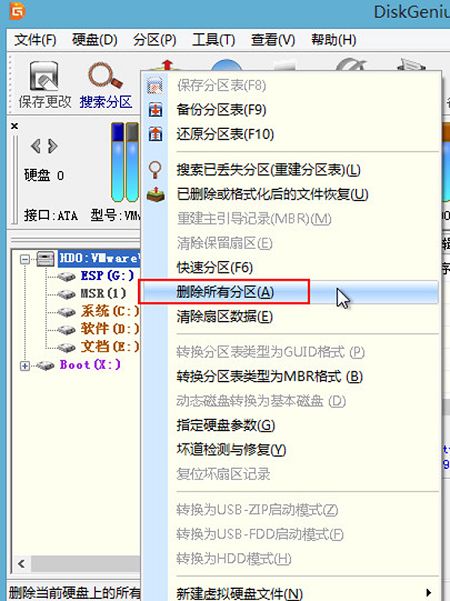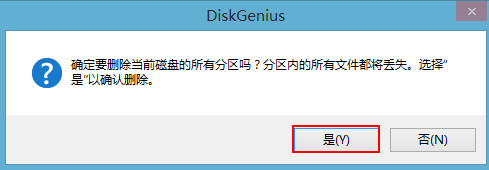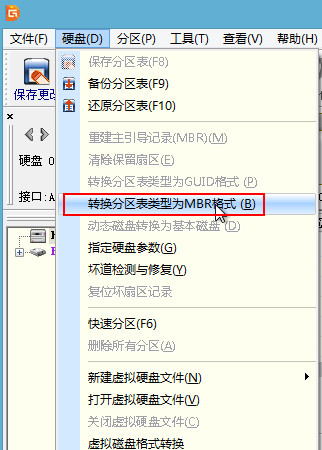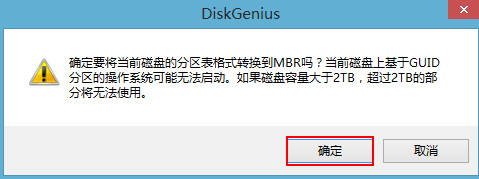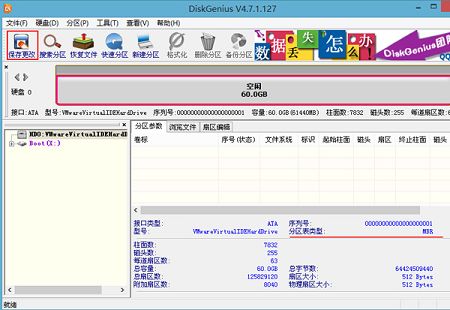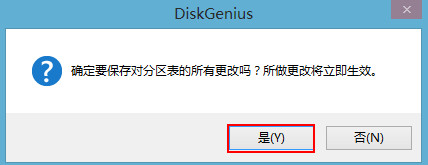如果想要安装win7等早期版本系统,就需要将硬盘分区格式转换为mbr格式了。下面就为大家介绍一下具体的转换操作吧。
1、将制作好的系统之家u盘启动盘插入电脑接口,开机按快捷键进入主菜单界面,选择运行win8pe系统,如下图所示:
2、进入pe系统桌面后,在桌面上找到“DG分区工具”并双击打开,如下图所示:
3、在diskgenius分区工具左侧找到硬盘,右键点击选择“删除所有分区”,在弹出的窗口中点击“是”按钮,如下图所示:
4、删除完成后,开始转换MBR,在菜单栏中点击“硬盘”,在选项中点击“转换分区表类型为MBR格式”,如下图所示:
5、随后出现提示窗口,我们点击“确定”开始转换,如下图所示:
6、转换完成我们便可以在分区工具界面看到分区表类型为MBR了,此时记得要点击“保存更改”才能生效,如下图所示:
通过上面的步骤我们就可以将gpt格式的硬盘转换为mbr格式的了,接下来我们对硬盘重新分区就可以安装系统了。有需要的朋友可以参考上面的步骤试试哦!


 时间 2023-02-06 18:25:18
时间 2023-02-06 18:25:18 作者 admin
作者 admin 来源
来源